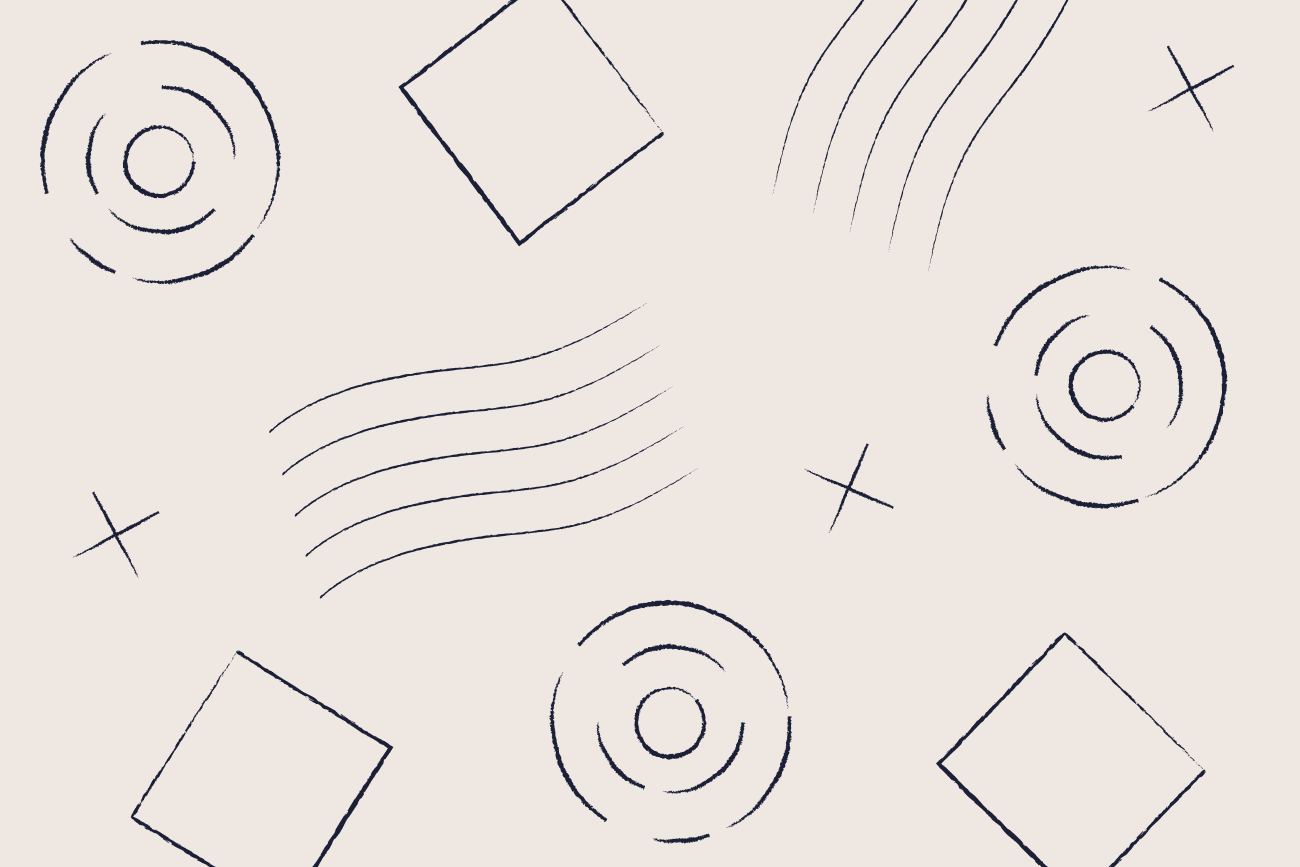Comment créer une signature d’e-mail sur Android
9 April 2022

Dès lors qu’il s’agit d’e-mails envoyés depuis un appareil Android, il existe de nombreuses variantes de signatures par défaut. Vous les avez probablement déjà vues : « Envoyé depuis mon téléphone Android », « Envoyé depuis mon Samsung Galaxy », « Envoyé depuis mon smartphone Verizon 4G Wireless LTE ». Une signature d’e-mail sur Android peut en dire long sur vous et votre entreprise.
Tous ces messages de signature d’e-mail sur Android par défaut ne sont pas idéaux pour la communication de l’entreprise. Une signature d’e-mail sur Android doit donner de vous une image professionnelle, améliorer les relations interpersonnelles et refléter votre marque de façon positive. Aucun des exemples précédents ne le fait.
Avec les appareils Android, vous pouvez utiliser deux applications de messagerie e-mail. Il y a l’application générale E-mail* qui peut être utilisée pour la plupart des services e-mail et une application spécifique pour Gmail.
Créer une signature d’e-mail sur Android
Pour modifier la signature par défaut, il vous suffit de procéder comme suit :
1. Ouvrez l’application E-mail ou Gmail sur votre appareil Android.
2. Allez dans le Menu principal et cliquez sur Paramètres.

3. Choisissez l’adresse e-mail pour laquelle vous souhaitez modifier la signature.

4. Sélectionnez l’option Signature ou Signature mobile.

5. Modifiez le texte pour y inclure vos coordonnées et cliquez sur OK.

Vous disposez désormais d’une nouvelle signature d’e-mail sur Android. Cette signature sera automatiquement ajoutée à chaque e-mail que vous enverrez.
En revanche, si vous souhaitez utiliser une signature d’e-mail au format HTML sur votre appareil Android, les choses se compliquent.
Contrairement à une signature sur un compte Gmail sur ordinateur, qui peut inclure des images et des fichiers .rtf, l’application mobile Gmail prend uniquement en charge que le texte clair (.txt). Si vous essayez d’ajouter du langage HTML à votre signature et que vous envoyez ensuite un e-mail, vous finirez par envoyer le code HTML proprement dit plutôt que des liens ou des images.
Malheureusement, il s’agit d’un problème courant lié à l’utilisation d’une signature dans l’application Gmail sur Android, qui ne se produit pas sur la version iOS.
Utiliser l’HTML pour une signature d’e-mail sur Android
Si vous utilisez l’application E-mail native*, vous POUVEZ utiliser l’HTML sur votre signature d’e-mail sur Android, mais il s’agit d’un processus manuel :
1. Créez votre signature en HTML.
2. Copiez et collez la signature sur un compte e-mail basé sur le Web, Outlook.com ou Gmail par exemple.
3. Envoyez un e-mail avec votre signature vers le compte que vous avez configuré sur votre appareil Android.
4. Lorsque vous ouvrez l’e-mail sur votre appareil Android, appuyez sur le texte de la signature et maintenez-le enfoncé.
5. Appuyez sur Copier en haut de l’écran.
6. Ouvrez l’application e-mail native. Appuyez sur le bouton Menu en haut à droite de l’écran et choisissez la section Paramètres.
7. Sélectionnez Paramètres généraux dans le menu Paramèters.
8. Vérifiez que la mention Utiliser le paramètre de la signature soit cochée puis appuyez sur Signature.
9. Maintenez votre doigt appuyé sur l’écran jusqu’à l’apparition d’une case contextuelle. N’oubliez pas de supprimer toute signature d’e-mail Android précédente si vous ne l’avez pas encore fait.
*Certains appareils Android, tels que les smartphones Samsung, disposent de leur propre application e-mail, de sorte que la configuration de la signature peut varier.
Comme vous pouvez le constater, il ne s’agit pas d’une méthode idéale pour obtenir une signature d’e-mail sur Android professionnelle. Du point de vue de l’entreprise, les signatures sur les appareils mobiles sont généralement difficiles à gérer. Toutefois, la popularité d’Android (qui représente 80 % des parts de marché à l’échelle mondiale) rend la gestion de la signature presque impossible.
Compte tenu du nombre importants d’appareils Android, pensez-vous réellement que tous les membres de votre entreprise copieront et colleront manuellement un modèle HTML que vous avez conçu ? Comment pensez-vous gérer la diversité des applications e-mail ? Et comment allez-vous vérifier quelles signatures sont apposées sur quels e-mails ? Vous vous retrouverez dans une situation que vous aurez du mal à maîtriser.
C’est là qu’Exclaimer intervient. Grâce à une solution de gestion de la signature d’e-mail dédiée, vous pouvez vous assurer que tous les appareils Android qui envoient des e-mails disposent de signatures au format HTML complètes, ce qui vous permettra de maintenir une image professionnelle auprès de vos clients, quelle que soit la provenance de l’e-mail.
Faites le test vous-même avec un essai gratuit.